הפיכת מכונת פטל פי מוסיקה
את פספרי Pi הוא מדהים ו צדדי קטן כרטיס אשראי בגודל המחשב שבו פועל לינוקס. זה יכול להיות שרת Minecraft, יכול להיות מחשב שולחני, ניתן להפעיל משחקי רטרו, והוא יכול להיות תיבת טלוויזיה עבור טלוויזיה HD, אבל זה יכול להיות גם מערכת מוסיקה ביתית מתוחכמת מאוד תכליתי.
במאמר זה אנו מתבוננים באמצעות מערכת Volumio כדי להפוך את פספסת PiPberry לתוך הבית Hi-Fi לנגן מוסיקה מקלות זיכרון רדיו אינטרנט הזרמת מוסיקה מהמחשב שולחן העבודה שלך MAC או PC.
תודה לך על המוזיקה
Volumio (לשעבר הידוע בשם RaspyFi) הוא פנטסטי רב פלטפורמה HiFi נגן מוסיקה תוכנה, אשר השתמשו על פי פספלרי, מאפשר השמעה מ מקלות USB ו- NAS או כונני רשת. התוכנה הופכת את ה- RasPi לנגן מוזיקה באמצעות ממיר אודיו דיגיטלי או DAC, הידוע גם ככרטיס קול.
כדי לקבל להגדיר עבור פרויקט זה תצטרך פטל פייס (כל מודל יעשה), אבל זה צריך להיות מחובר לרשת או על ידי wong WiFi או כבל Ethernet, אם זמין. אתה גם צריך DAC, ואנחנו נדבר על זה בעוד רגע. אתה צריך כמה רמקולים או HiFi, כמובן. אתה גם צריך כרטיס SD כדי לצרוב את התוכנה, ואתה צריך משהו עם דפדפן אינטרנט על זה.
יצירת הנגן
כדי להוריד ולהתקין את תמונת הדיסק, בצע קישור זה.

לאחר שהורדת את הקובץ, לצרוב את התמונה לכרטיס SD עם הבחירה שלך מבער. ב- Windows אתה יכול להשתמש Win32 דיסק Imager, ועל MAC יש לך אפל פי בייקר.
בצע את ההוראות עבור צורב התמונות כדי להעביר את תמונת Volumio לכרטיס ה- SD. שים את הכרטיס לתוך RasPi.
הנחה על DAC באקס
יש לך שתי אפשרויות של DAC לטפל הייצור קול. או שאתה הולך עם DAC USB כמו זה אחד או זה, אבל להיזהר מה אתה קונה כי הם נוטים להיות זמזום עם זמזום החשמל אלא אם הם תואמים לחלוטין או יקר מספיק. או שאתה יכול לבחור לוח piggyback באמצעות שקע GPIO.
אני לא שומע אותך
ברגע שיש לך את התוכנה ואת DAC מתאים מותקן, כל מה שנותר הוא לצרף את הרמקולים DAC. כל הרמקולים PC הגון יעשה, אבל כמובן לוודא שיש להם טווח דינמי מכובד או תוכלו לבזבז את הכסף שהוצאת על DAC יקר. מערכות מחשב רמקול רגיל יכול להיות טוב, אבל אם יש לך ברירה ללכת עם משהו שיש לו תת וופר נפרד או תיבת בס, בדרך כלל בתמונה כמו תיבת רמקול גדול שני רמקולים קטנים.
עכשיו אתה מוכן לנגן מוזיקה.

הפעל את פי. ניתן לצרף צג HDMI כדי לראות את התקדמות הטעינה, אך ההגדרה של וולומיו מתוכננת לפעול ללא צג, וכן חיבור צג יכול לגרום לצליל לצאת מהצג או מרמקולי הטלוויזיה במקום מהפרדות.
לאחר התוכנה נטען והוא מוגדר כראוי, אתה שומע קצת מנגינה מוסיקלית כדי ליידע אותך שזה והפעלה. לפעמים זה לא נשמע, אבל הדרך להיות בטוח שאתה מעלה היא להסתכל על לוח הבקרה.
רול קלטת
אם לא תקע את כבל ה- HDMI (אשר ינתב את הקול לצג HDMI או לטלוויזיה), המערכת צריכה להגדיר את עצמה עבור כל רמקולים ו- DAC שאליהם מחוברת. לאחר שתגדיר אותו, כל עוד הוא זהה בפעם הבאה שתפעיל אותו, הוא יעשה מה שהוא עשה בפעם האחרונה.
אבל אם משהו לא עובד, יהיה עליך להגדיר את וולומיו. כדי להיכנס ללוח הבקרה, עליך להשתמש בממשק האינטרנט. קבל כל דבר באמצעות דפדפן אינטרנט, מחשב, טלפון או טאבלט והקלד
volumio.local /
פעולה זו תעביר אותך לממשק האינטרנט עבור המערכת. אם מסיבה כלשהי זה לא לוקח אותך שם, הקלד את כתובת ה- IP של פי (אשר אתה אולי יודע עד עכשיו, אבל אם אתה לא יכול לראות את זה אם אתה תקע מסך ולצפות ברצף טעינת וולומיו ).

שלוש הכרטיסיות למטה בתחתית הן עבור גלישה מקורות הנתונים שלך, השמעת מוסיקה, השמעה מנגינות שלך. גלישה מראה לך מקורות זמינים של המנגינות, או USB, Webradio או NAS תלוי מה יש לך מחובר. השמעה מאפשרת לך לראות איזו מנגינה מנגנת כעת. השמעה, עצור, עצור, לקפוץ אל המנגינה הבאה, ולשנות את עוצמת הקול לקפוץ דרך המסלול הנוכחי באמצעות שני פקדים עגולים. רשימת השמעה מראה לך רשימה של המנגינות שאתה כרגע בתור, ומאפשר לך לבחור את אחד אתה רוצה לשחק.

אוקיי, תן את פי לראות את התיקייה של מנגינות.
זה טוב לשתף
כדי לגשת אל המנגינות במחשב השולחני שלך עם Pipberry Pi, אתה צריך קודם לשתף אותו. עבור אל המחשב השולחני ובחר את הספרייה שברצונך לשתף. בצע את ההוראות הבאות.
ב- Windows בצע את ההוראות הבאות. ב- Mac בצע את ההוראות הבאות. עבור מערכות קבצים אחרות וסוגי מערכת הפעלה, Google " שתף תיקיה ב- "
לאחר תיקיית המוסיקה שלך משותפת ברשת, אתה צריך לחזור וולומיום האינטרנט שלך ממשק משתמש (אולי אפילו לאתחל את זה), ולבדוק אם התיקיה מראה כמו NAS. אם הוא מוצג בכרטיסייה "עיון", לחץ על לחצן הבחירה מימין ובחר לרענן את המקור. זה יהיה לאחר מכן להתחיל לאכלס את הרשימה עם תיקיות ו tunes לך לשים לתוך רשימת ההשמעה שלך.

אם אינך רוצה להזרים מוסיקה משולחן העבודה שלך, באפשרותך להפעיל רדיו אינטרנט או להוסיף רצועות מכונן USB זעיר שמוכנס לאחת מיציאות ה- USB של RasPi.
לחץ על Play
עכשיו כל מה שנותר הוא לנגן כמה שירים.
עבור אל הכרטיסייה עיון או לחץ על USB או לחץ על NAS (זה ייקח אותך הספרייה tunes על שולחן העבודה שלך).
נווט בספריות ולחץ על לחצן הבחירה שבצד שמאל של המסלול או הספרייה שברצונך להוסיף ולחץ על הוסף או הוסף והפעל מהתפריט הנפתח.
לחץ על נגן וליהנות. כאשר סיימת עם Volumio, כמו עם כל היישומים פי, ודא שאתה סוגר את המכונה בצורה חיננית באמצעות פריט התפריט בטל במקום רק מרפרף על המתג.

ואל תשכח, כמו גם חיבור רמקולים לתוך פי, כדי ליהנות מהמוסיקה אתה יכול גם לחבר את האוזניות.
אם יש לך שאלות לגבי הגדרת מכונת המוסיקה RasPi אנא יידע אותנו את ההערות להלן.

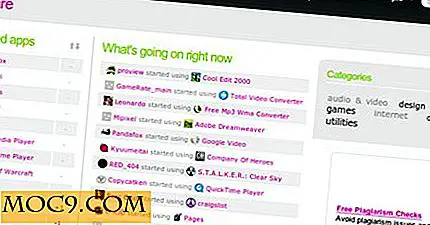



![כיצד להסיר את עצמך מקבוצת פייסבוק [טיפים מהירים]](http://moc9.com/img/remove-facebook-group-view-all.jpg)

